Рекламное объявление
Возможность быстро прокрутить любое слово на странице чрезвычайно полезно: я, например, использую FireFox Findbar почти каждый раз, когда я попадаю на страницу из результатов поиска, чтобы быстро найти мои условия поиска (то, что также может быть автоматизировано с инструменты выделения терминов 3 инструмента для выделения условий поиска Google на целевой странице Подробнее ). И да, мне так не хватает этой возможности, когда я читаю «настоящие» книги!
Хотя сама по себе эта опция замечательна, всегда есть место для улучшений. В этом посте перечислены 3 инструмента, которые позволят вам получить еще больше удовольствия от команды FireFox CTRL + F: (1) визуализировать вхождение поискового запроса в полосу прокрутки; (2) создать резюме страницы и (3) найти «похожие» слова, контролируя близость). Наслаждайтесь!
1. Полоса поиска
Полоса прокрутки Поиск [Больше не доступен] имитирует поведение Google Chrome по умолчанию: он визуализирует все вхождения слова, которое вы ищете на текущей странице. Он работает в сочетании с функцией «Выделить все», которая выделяет все совпадения на страница - при включенном аддоне совпадения дополнительно выделяются в небольшой полоске рядом с полоса прокрутки:
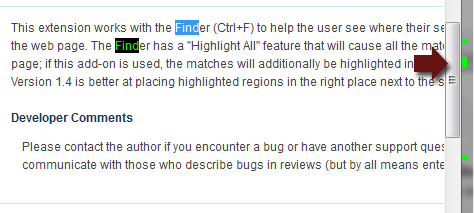
К сожалению, в отличие от функции Chrome по умолчанию, это дополнение не прокручивается до появления термина, если щелкнуть крошечную цветную метку на полосе прокрутки.
Параметры позволяют установить цвет и скрыть блики после закрытия панели поиска.
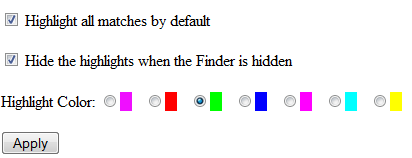
2. Найти все
Найти все [Больше недоступно] - еще одно дополнение, упрощающее поиск экземпляров термина на странице. По сути, он создает сводку текста страницы, содержащую весь ваш поисковый запрос, а также его непосредственный контекст:
- Новая кнопка «Найти все» добавлена на панель поиска (она может заменить кнопку «Выделить все»).
- При щелчке появляется новое поле с вхождениями поискового запроса и его контекстом в виде простого текста;
- При щелчке строк будет прокручиваться фактическая страница вверх / вниз до появления термина на странице.
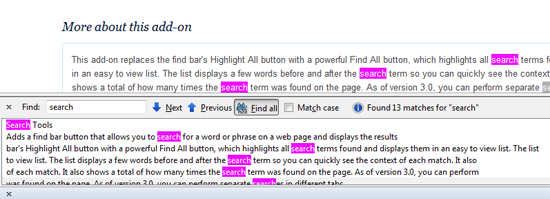
Опции аддона позволяют вам:
- Изменить размер шрифта списка результатов;
- Изменить цвет фона строк в списке результатов;
- Выберите совпадения на странице, а не выделите их.
Вы также можете показать кнопку «Выделить все» (которая по умолчанию скрыта) вместе с кнопкой «Найти все»:
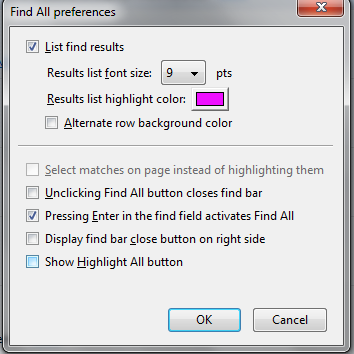
3. Умная Находка
Smart Find [Больше не доступен] это немного другой аддон. Это позволяет вам найти вхождение слова, даже если вы слегка ошиблись (или просто не помните, как пишется сложное слово):
- Просто установите его и обратите внимание на новую опцию «Аналог», добавленную на панель поиска;
- Всякий раз, когда выбран этот параметр, вы сможете найти «похожие» вхождения терминов на текущей странице;
- Слово с ошибкой будет сначала помечено красным («не найдено»), но щелкает стрелки вверх / вниз (или с помощью CTRL + G или же ВОЙТИ сочетания клавиш), будет переключаться между «похожими» терминами:
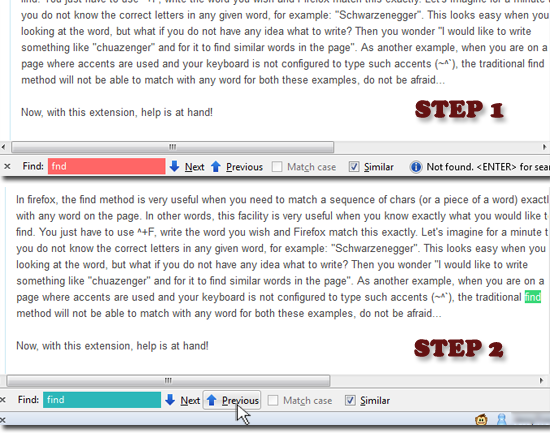
Вы также можете установить уровень подобия в «Правка» -> «Найти похожий уровень» -> «Низкий / Средний / Высокий» (который должен установить, насколько похожим должен быть найден термин). Однако я не заметил значительно отличающегося поведения при переключении между уровнями сходства:
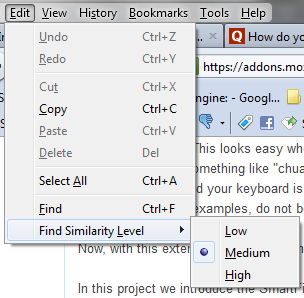
Примечание. Smart Find не совместим с надстройкой «Найти все», поэтому вам придется выбрать любой из них.
Вы знаете какой-нибудь другой крутой трюк с FireFox Findbar? Пожалуйста, поделитесь ими в комментариях!
Кредит изображения: Бесконечные оригами
Энн Смарти - SEO-консультант на seosmarty.com, блогер по интернет-маркетингу и активный пользователь социальных сетей. Пожалуйста, следуйте за Энн в Твиттере как seosmarty

